pr怎么把视频调成黑白画面
来源:网络收集 点击: 时间:2024-07-22【导读】:
pr怎么把视频调成黑白画面呢?这里分6个步骤来详细介绍,具体操作如下:品牌型号:联想小新pro16系统版本:Windows10软件版本:Adobe PremierePro 2020方法/步骤1/6分步阅读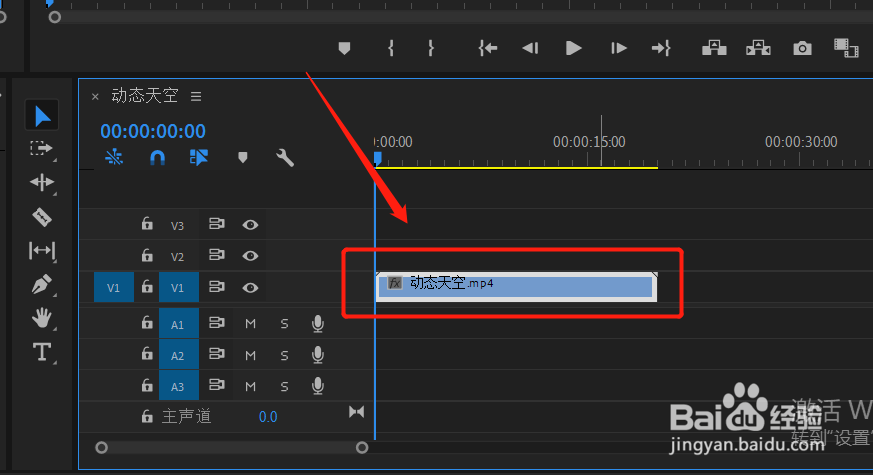 2/6
2/6 3/6
3/6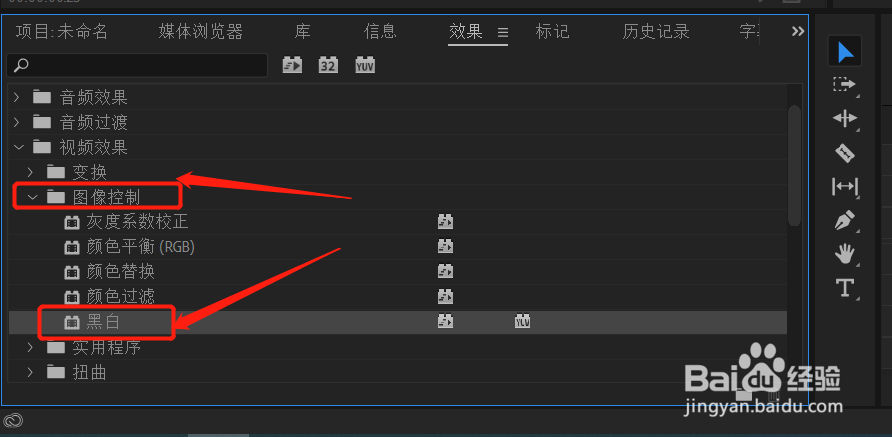 4/6
4/6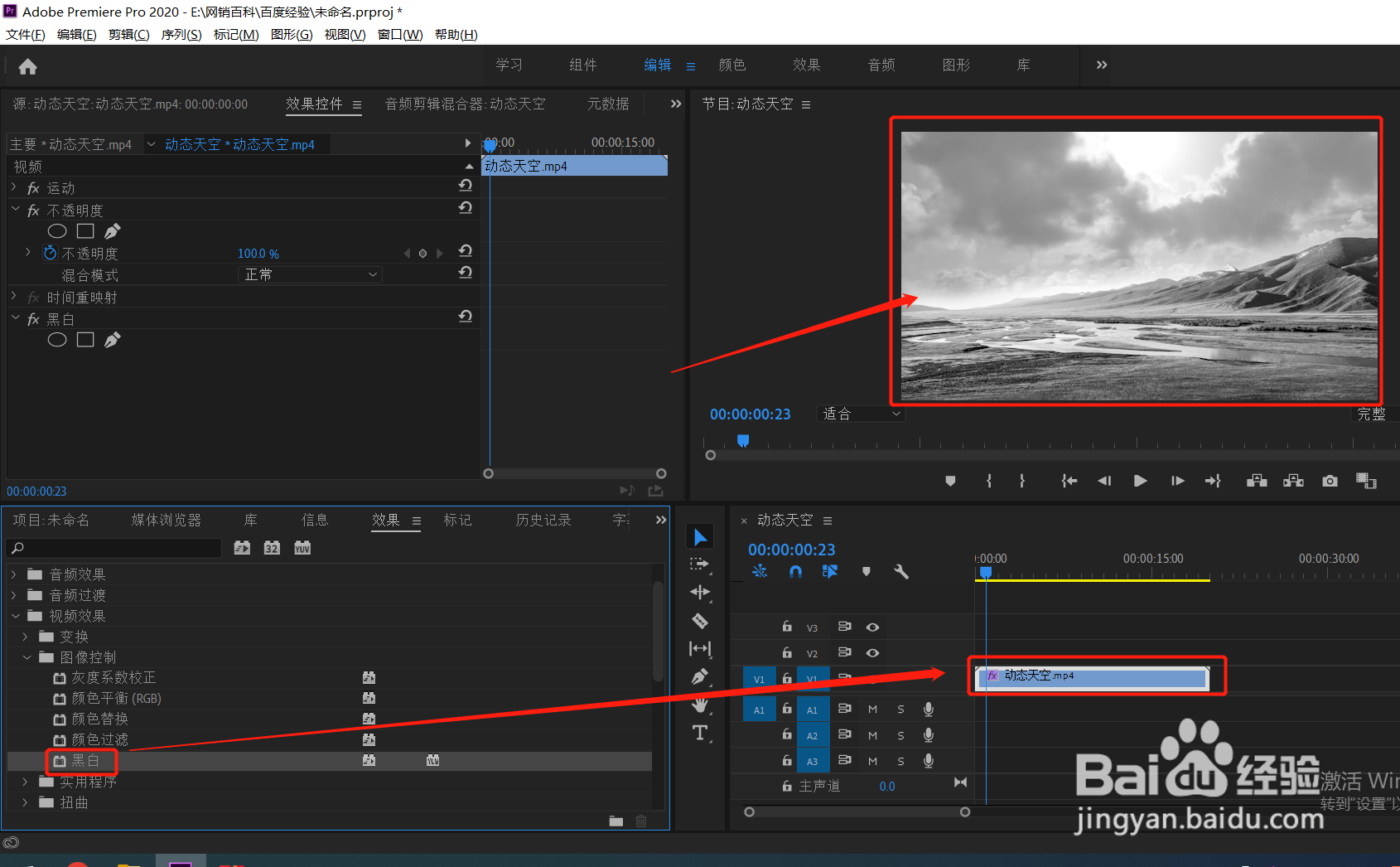 5/6
5/6 6/6
6/6 注意事项
注意事项
把视频素材拖入右侧时间轨道
打开pr,导入视频素材,把素材拖到右侧时间轨道上面。
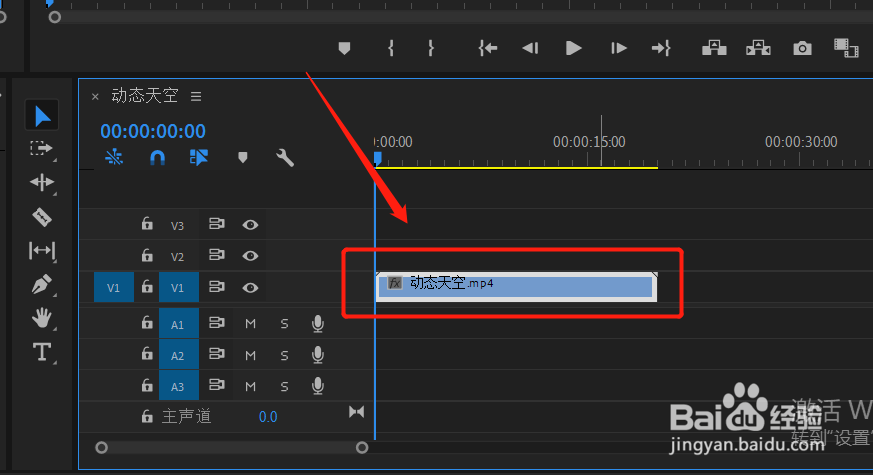 2/6
2/6展开视频效果图像控制
点击轨道左侧项目面板上的“效果”,找到“视频效果”,点击视频效果前面的小三角,展开下拉菜单,找到“图像控制”。
 3/6
3/6图像控制黑白
点击图像控制前面的小三角,展开图像控制,找到里面的黑白选项。
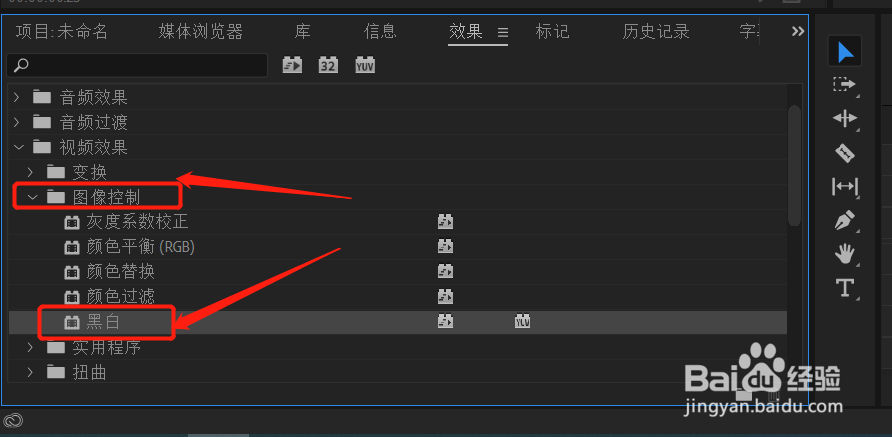 4/6
4/6把黑白效果拖入视频轨道
把“黑白”效果拖入到右侧视频轨道上面,现在我们发现视频已经变成了黑白色。
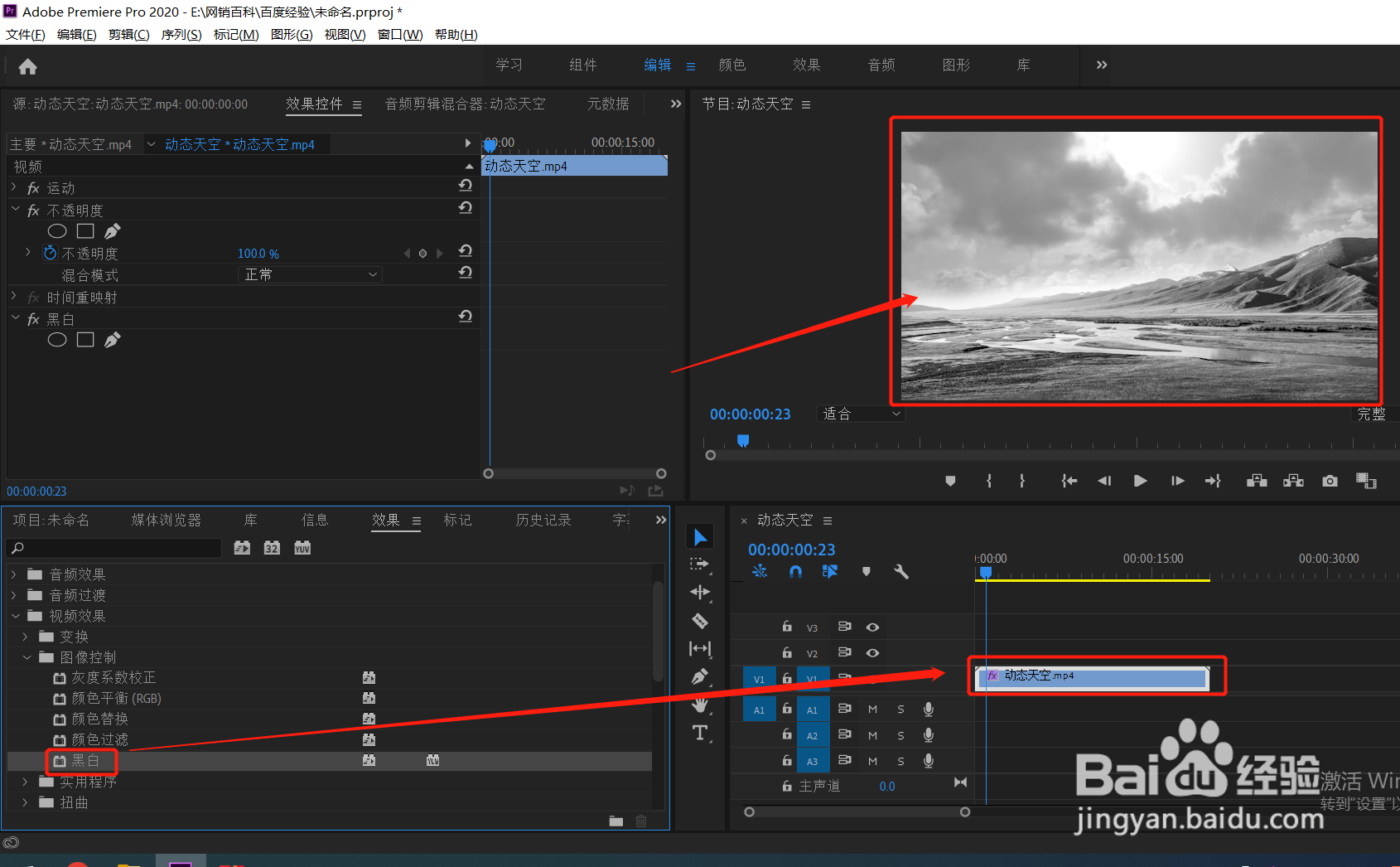 5/6
5/6把灰度系数校正拖入视频轨道
为了使黑白色对比明显,我们把“灰度系数校正”也拖到右侧视频轨道上面。
 6/6
6/6调整灰度系数
选择视频,点击左上角“效果控件”,我们看到有个灰度系数,点击前面的小三角展开,调整下面的滑块。
 注意事项
注意事项要先选择轨道上面的视频,再点击效果控件里面才会有参数。
视频添加效果以后,在效果控件中调整参数。
视频调成黑白色版权声明:
1、本文系转载,版权归原作者所有,旨在传递信息,不代表看本站的观点和立场。
2、本站仅提供信息发布平台,不承担相关法律责任。
3、若侵犯您的版权或隐私,请联系本站管理员删除。
4、文章链接:http://www.ff371.cn/art_991227.html
上一篇:微信如何锁住自己的朋友圈
下一篇:暗黑2第五幕怎么找到毁灭的王座?
 订阅
订阅